VSCode每次打开一个新的文件都会替换掉原来的文件,这样使用很不方便,解决办法如下:
1、点击左下角的设置按钮打开设置页面,搜索show tabs,然后找到Workbench > Editor:Show Tabs,勾选该项
2、找到Workbench.editor.enablePreview,取消该项的勾选
这样每次打开文件都会显示成新的tab
————————————————
版权声明:本文为优快云博主「晒干的老咸鱼」的原创文章,遵循CC 4.0 BY-SA版权协议,转载请附上原文出处链接及本声明。
原文链接:https://blog.youkuaiyun.com/chali1314/article/details/111167632




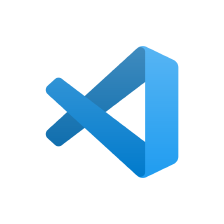
















 8758
8758

 被折叠的 条评论
为什么被折叠?
被折叠的 条评论
为什么被折叠?








